Jak používat gesta pro iPhone X a novější verze
Různé / / August 05, 2021
Apple vždy považoval za nejinovativnější společnost pro vývoj produktů. Pokud jde o poskytování lepších funkcí, Apple vždy vládne trhu. Společnost Apple poskytla ovládání gest ve svých chytrých telefonech iPhone X a novějších. Ovládání gesty je jednou z nejlepších poskytovaných funkcí, protože vám usnadní ovládání zařízení.
Naučme se, jak můžeme pomocí různých gest ovládat funkce zařízení iPhone X a novějších.

Jak používat gesta pro iPhone X a novější verze
Apple nabízí různá gesta pro iPhone X a novější. Podívejme se každý po druhém a využijme to.
- Jdi domů
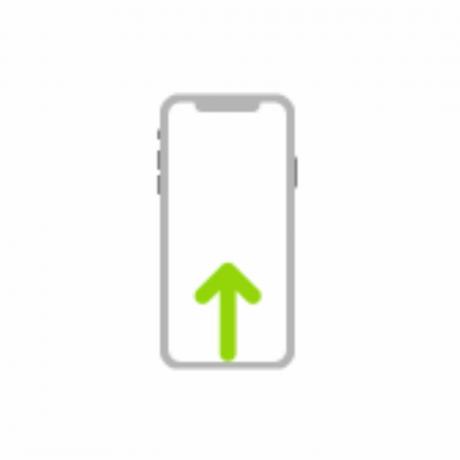
Když provádíme jakýkoli úkol na iPhone a chcete-li rychle jít domů, můžete použít toto gesto. Chcete-li provést tuto funkci, musíte přejet prstem ze střední spodní části telefonu nahoru.
- Rychlý přístup do řídícího centra
 Pokud je během procházení potřeba přístup k ovládacímu centru pro iPhone, můžete k němu přistupovat pouhým přejetím prstem dolů z pravého horního rohu iPhone. Stisknutím a podržením ovládacího prvku zobrazíte další položky. Chcete-li přizpůsobit své ovládací centrum, můžete přejít do Nastavení> Ovládací centrum> Přizpůsobit ovládací prvky.
Pokud je během procházení potřeba přístup k ovládacímu centru pro iPhone, můžete k němu přistupovat pouhým přejetím prstem dolů z pravého horního rohu iPhone. Stisknutím a podržením ovládacího prvku zobrazíte další položky. Chcete-li přizpůsobit své ovládací centrum, můžete přejít do Nastavení> Ovládací centrum> Přizpůsobit ovládací prvky.
- Otevřete přepínač aplikací a přepínejte mezi aplikacemi
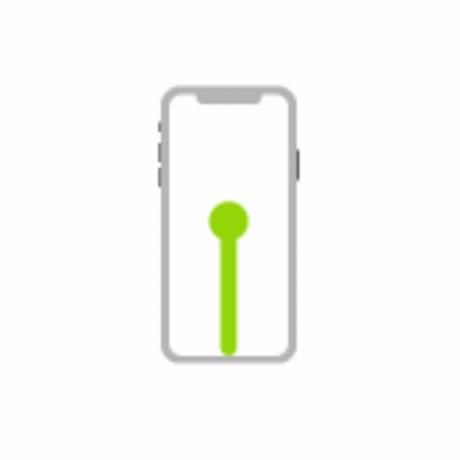
 Přepínač aplikací otevřete tak, že přejedete prstem ze středu dole do středu obrazovky a zvednete prst. Nyní můžete mít přístup k přepínači aplikací. Chcete-li přepínat mezi aplikací, můžete přejet prstem doleva nebo doprava a kliknutím na aplikaci ji přepnout.
Přepínač aplikací otevřete tak, že přejedete prstem ze středu dole do středu obrazovky a zvednete prst. Nyní můžete mít přístup k přepínači aplikací. Chcete-li přepínat mezi aplikací, můžete přejet prstem doleva nebo doprava a kliknutím na aplikaci ji přepnout.
- Zcela nový způsob, jak přivolat Siri
 Můžete se zeptat „Hey Siri“ nebo se můžete zeptat podržením bočního tlačítka. Siri vás bude poslouchat, dokud neuvolníte boční tlačítko.
Můžete se zeptat „Hey Siri“ nebo se můžete zeptat podržením bočního tlačítka. Siri vás bude poslouchat, dokud neuvolníte boční tlačítko.
- Použijte Apple Pay
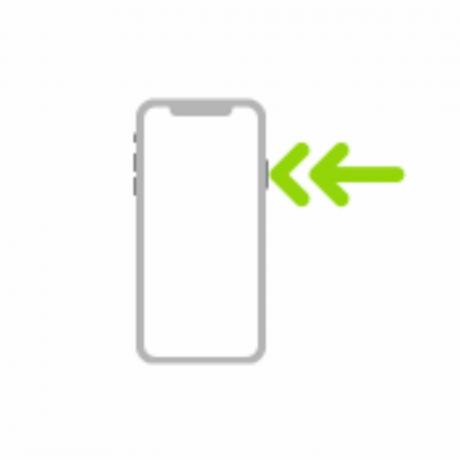 Chcete-li použít Apple Pay, jednoduše dvakrát klikněte na postranní tlačítko a na obrazovce se zobrazí vaše výchozí kreditní karta. Nyní se podívejte na iPhone a ověřte pomocí svého Face ID.
Chcete-li použít Apple Pay, jednoduše dvakrát klikněte na postranní tlačítko a na obrazovce se zobrazí vaše výchozí kreditní karta. Nyní se podívejte na iPhone a ověřte pomocí svého Face ID.
- Použijte přístupnost
 Chcete-li použít přístupnost, můžete třikrát kliknout na boční tlačítko.
Chcete-li použít přístupnost, můžete třikrát kliknout na boční tlačítko.
- Pořídit snímek obrazovky
 Chcete-li pořídit snímek obrazovky, můžete současně stisknout boční tlačítko a tlačítko pro zvýšení hlasitosti a rychle jej uvolnit, abyste snímek pořídili.
Chcete-li pořídit snímek obrazovky, můžete současně stisknout boční tlačítko a tlačítko pro zvýšení hlasitosti a rychle jej uvolnit, abyste snímek pořídili.
- Použijte nouzové SOS (všechny regiony kromě Indie)
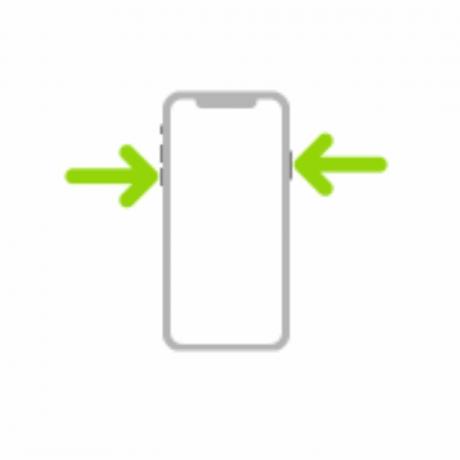 V oblastech s výjimkou Indie, které používají Emergency-SOS, stiskněte a podržte boční tlačítko a každé tlačítko hlasitosti, dokud se nezobrazí posuvník, a poté přetáhněte Emergency-SOS.
V oblastech s výjimkou Indie, které používají Emergency-SOS, stiskněte a podržte boční tlačítko a každé tlačítko hlasitosti, dokud se nezobrazí posuvník, a poté přetáhněte Emergency-SOS.
- Použijte nouzové SOS (v Indii)

Na boční tlačítko můžete kliknout třikrát. Pokud jste zapnuli ovládání přístupnosti, můžete současně kliknout a podržet postranní tlačítko a libovolné tlačítko hlasitosti, dokud se nezobrazí posuvník, a poté jej přetáhnout a použít Emergency-SOS.
- Vypnout
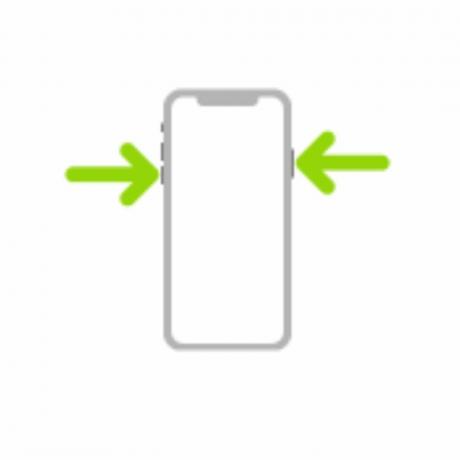 Chcete-li iPhone vypnout, stiskněte a podržte boční tlačítko a stiskněte tlačítko hlasitosti, dokud se nezobrazí posuvník. Přetažením horního posuvníku vypněte iPhone. Svůj iPhone můžete také vypnout v části Nastavení> Obecné> Vypnout.
Chcete-li iPhone vypnout, stiskněte a podržte boční tlačítko a stiskněte tlačítko hlasitosti, dokud se nezobrazí posuvník. Přetažením horního posuvníku vypněte iPhone. Svůj iPhone můžete také vypnout v části Nastavení> Obecné> Vypnout.
- Vynutit restart
 Chcete-li vynutit restartování iPhonu, stiskněte a uvolněte tlačítko pro zvýšení hlasitosti, stiskněte a uvolněte tlačítko pro snížení hlasitosti, stiskněte a podržte boční tlačítko, dokud se nezobrazí logo Apple.
Chcete-li vynutit restartování iPhonu, stiskněte a uvolněte tlačítko pro zvýšení hlasitosti, stiskněte a uvolněte tlačítko pro snížení hlasitosti, stiskněte a podržte boční tlačítko, dokud se nezobrazí logo Apple.
Tyto nové způsoby ovládání gesty usnadňují ovládání iPhonu. Připomeňme, že všechna tato gesta jsou podporována pouze v iPhone X a novějších verzích chytrých telefonů.
Dejte nám vědět, jak efektivně používáte gesta pro chytré telefony. Sdílejte své názory na tyto funkce komentováním níže.
Nirav je člověk, který rád ví o nejnovějších technologiích a nových produktech. Může vám poskytnout podrobné informace o technologii a produktech. Kromě toho rád čte knihy a navštěvuje nová místa.



![Jak nainstalovat Stock ROM na Reach Zeal R4001 [Firmware File / Unbrick]](/f/ade07e9f5568fe11e6d0bc805e3f7d7b.jpg?width=288&height=384)